Recenzja ShareX i 5 najlepszych alternatyw dla ShareX (2024)
UdostępnijX to bardzo popularny rejestrator ekranu typu open source, który umożliwia bezpłatne przechwytywanie wideo na komputerze. Jeśli często tworzysz filmy z nagraniami, być może znasz narzędzie do przechwytywania ekranu ShareX.
Jednak wielu użytkowników nie wie jak korzystać z ShareX aby prawidłowo nagrywać dźwięk wideo. Mają pewne problemy podczas lub po nagraniu za pomocą ShareX. Czy jesteś jednym z nich?
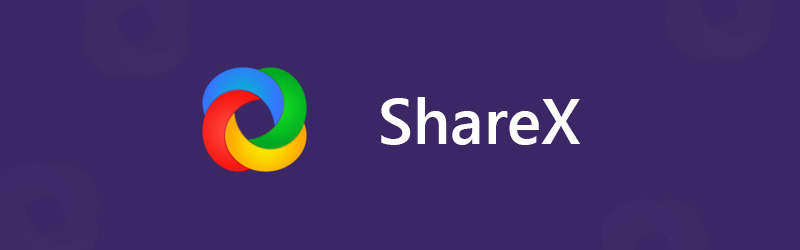
W Internecie można znaleźć wiele pytań związanych z korzystaniem z ShareX. Na przykład, jest większe prawdopodobieństwo, że przechwycisz wideo bez dźwięku. W tym poście podamy szczegółowe informacje Recenzja ShareX. Możesz bezpłatnie pobrać ShareX i uzyskać odpowiednie kroki, aby nagrywać wideo i audio na komputerze z systemem Windows. Co więcej, polecamy 5 najlepszych alternatyw dla ShareX do wyboru.
Zanim napiszesz, jak testujemy oprogramowanie do postów:
Zastrzeżenie: Cała zawartość naszej witryny jest pisana przez ludzi z naszego zespołu redakcyjnego. Zanim napiszemy, dokładnie badamy ShareX. Następnie testowanie zajmuje nam 1-2 dni. Testujemy ShareX pod kątem głównych funkcji, doświadczenia z użytkowania itp. Wybieramy także i piszemy alternatywy dla ShareX. Aby nasz test był bardziej kompleksowy, przeglądamy także witryny z recenzjami, takie jak G2, Trustpilot itp., aby zebrać doświadczenia prawdziwych użytkowników w celach informacyjnych.
Część 1. Przegląd ShareX i bezpłatne pobieranie
UdostępnijX to lekki darmowy program do screencastingu, który umożliwia nagrywanie dowolnych działań na komputerze. ShareX to przechwytywanie wideo typu open source dla systemów Windows 11, Windows 8.1 i Windows 7. Obecnie ShareX może być używany w systemach Linux i Mac.
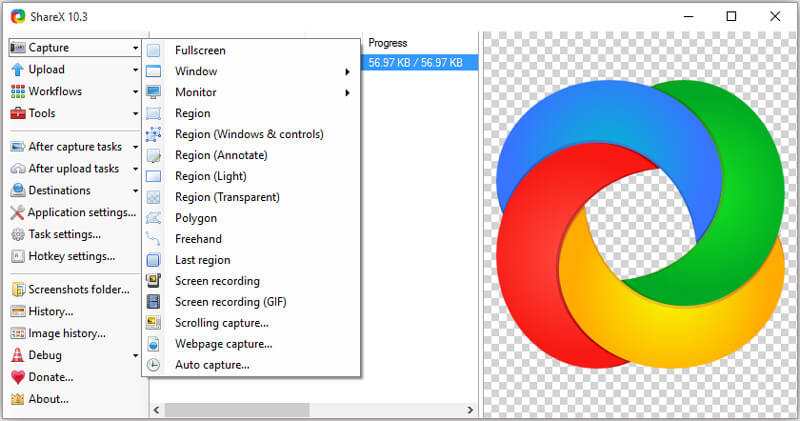
ShareX oferuje prosty i wygodny sposób na nagrywanie i udostępnianie. To bezpłatne przechwytywanie ekranu umożliwia nagrywanie wysokiej jakości wideo na całym ekranie, monitorze pulpitu, aktywnym oknie lub wybranym regionie. Co więcej, zawiera wiele funkcji dostosowywania po przechwyceniu, które pomagają edytować nagrane treści. Został zaprojektowany z funkcją automatycznego przechwytywania dla lepszego nagrywania ekranu.
Oprócz funkcji nagrywania, ShareX zapewnia również bezpośredni sposób przesyłania i udostępniania przechwyconych plików. Umożliwia przesyłanie obrazów, tekstu lub innych typów plików do ponad 80 obsługiwanych miejsc docelowych.
ShareX umożliwia zapisanie nagranego wideo jako pliku MP4 lub GIF w zależności od potrzeb. W ciągu ponad 9 lat aktywnego rozwoju, ShareX jest dodawany coraz więcej funkcji. Mimo że ShareX jest darmowym zrzutem ekranu o otwartym kodzie źródłowym, nie nakłada żadnego rozmiaru pliku ani ograniczeń czasowych. Nie będzie Dodaj znak wodny do swoich nagrań.
Darmowe pobieranie ShareX i jak z niego korzystać
Biorąc pod uwagę, że ShareX jest całkowicie darmowym narzędziem do przechwytywania ekranu, więc możesz je pobrać bezpośrednio z oficjalnej strony. Można tam znaleźć wiele nowo wydanych wersji. Jeśli używasz komputera z systemem Windows 11/10/8/7, możesz kliknąć przycisk Pobierz, aby pobrać odpowiednią wersję ShareX na swój komputer.
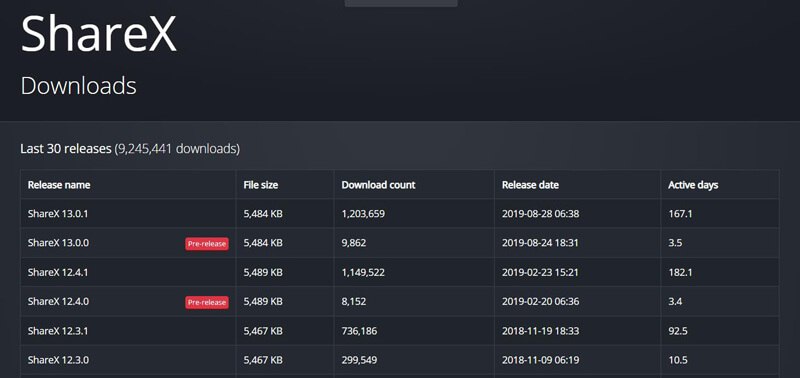
Po pobraniu możesz skorzystać z poniższego przewodnika, aby przechwycić ekran za pomocą ShareX.
Krok 1. Najpierw musisz kliknąć ikonę ShareX na pulpicie, aby ją otworzyć. Po wejściu do głównego interfejsu można zobaczyć wiele kluczowych funkcji zaprojektowanych na lewym panelu, takich jak przechwytywanie, przesyłanie, przepływy pracy, narzędzia i inne.
Krok 2. Przesuń kursor myszy na funkcję przechwytywania, a uzyskasz wiele opcji nagrywania ekranu, takich jak pełny ekran, okno, monitor i inne. Możesz wybrać w zależności od potrzeb.
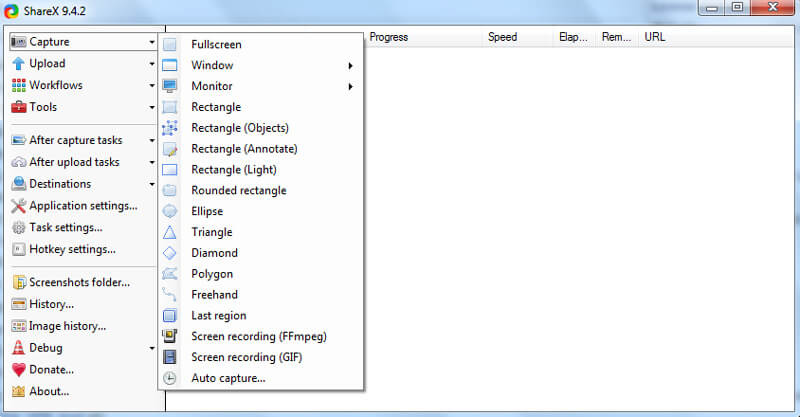
Krok 3. Kliknij Ustawienia zadania po lewej stronie, a następnie wybierz kartę Przechwytywanie w prawym oknie. Kliknij opcję Rejestrator ekranu, a następnie upewnij się, że wyjście to FFmpeg. FFmpeg umożliwia przechwytywanie ekranu wraz z dźwiękiem i kompresowanie go w czasie rzeczywistym.
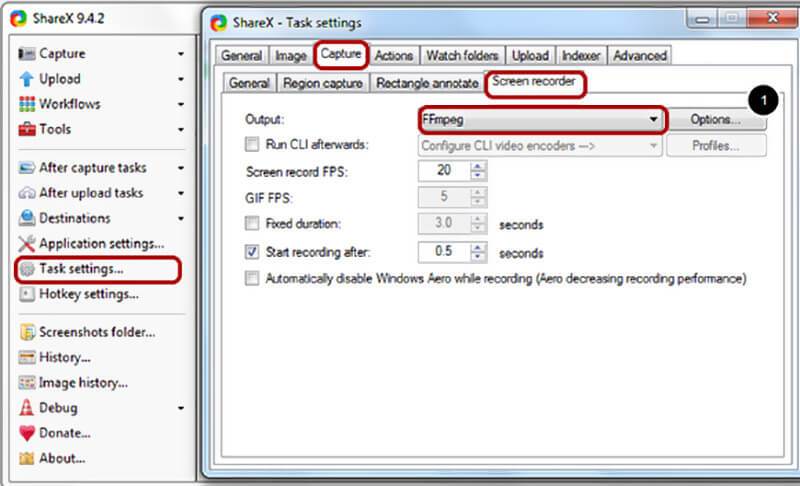
Tutaj możesz kliknąć przycisk Opcje, aby pobrać plik FFmpeg i ustawić opcje nagrywania FFmpeg. Po przejściu do okna opcji FFmpeg możesz kliknąć przycisk Pobierz, aby łatwo zainstalować jedną najnowszą wersję FFmpeg.
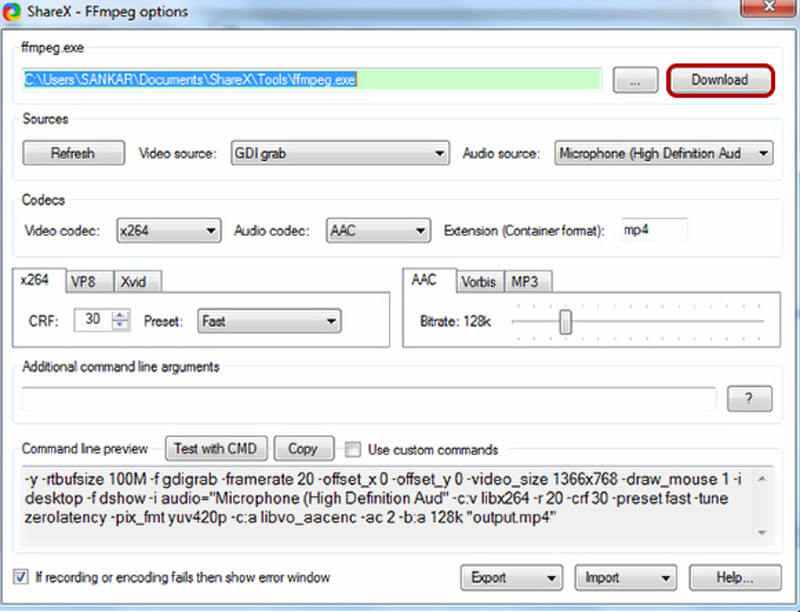
Krok 4.. Po pobraniu pliku FFmpeg można ustawić źródła przechwytywania wideo i audio. Na tym etapie możesz wybrać odpowiedni kodek wideo spośród x264, VP8 i Xvid. Możesz także wybrać kodek audio z AAC, MP3 i Vorbis. Następnie ustaw format rozszerzenia na MP4, WebM, MKV lub AVI w zależności od potrzeb.
Krok 5. Po tych wszystkich ustawieniach możesz użyć ShareX do przechwytywania wideo z dźwiękiem. Kliknij Przechwyć po lewej stronie, a następnie wybierz opcję Nagrywanie ekranu (FFmpeg) z listy rozwijanej. Następnie możesz dostosować region przechwytywania do nagrywania ekranu.
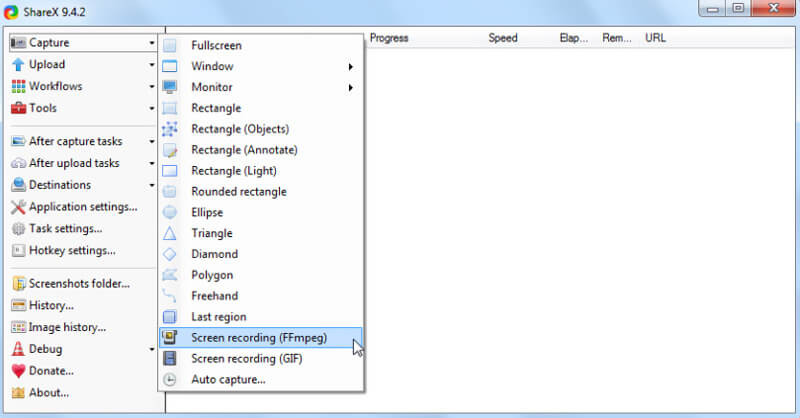
ShareX automatycznie rozpocznie nagrywanie wideo, gdy tylko wybierzesz region nagrywania. W prawym dolnym rogu masz kilka przycisków, aby uzyskać pełną kontrolę nad procesem przechwytywania ekranu.
Część 2. 5 najlepszych alternatyw ShareX
Dzięki ShareX możesz przechwytywać ekran komputera i tworzyć wideo z tymi przechwytywanymi treściami. Jeśli chcesz łatwiejszego narzędzia do nagrywania dźwięku wideo, tutaj tworzysz listę 5 świetnych alternatyw dla ShareX do wyboru.
NO.1 Najlepsza alternatywa ShareX - Screen Recorder
Jeśli szukasz łatwego w użyciu narzędzia do przechwytywania ekranu, nie możesz przegapić tego potężnego Nagrywarka ekranu. Ma możliwość nagrywania dowolnych działań na komputerze z dokładnie oryginalną jakością obrazu i dźwięku. Oznacza to, że możesz rejestrować wysokiej jakości nawet do 4K lub 1080p / 720p HD.

Ta najlepsza alternatywa ShareX umożliwia nagrywanie ekranu z monitora komputera i kamery internetowej oraz łatwe przechwytywanie dźwięku z dźwięku systemowego i mikrofonu. Z łatwością radzi sobie z różnymi potrzebami związanymi z przechwytywaniem.
Najlepsza alternatywa ShareX - rejestrator ekranu
- Przechwytuj dowolny dźwięk wideo na komputerach PC i Mac z systemem Windows 11/10/8/7/XP/Vista w wysokiej jakości.
- Obsługa nagrywania wideo 4K do rozdzielczości 3840 x 2160 bez żadnych ograniczeń.
- Nagrywaj wideo z całym ekranem, aktywnym oknem lub wybranym regionem bez ograniczeń.
- Łatwe nagrywanie filmów online, rozgrywka 2D / 3D, kamera internetowa, rozmowy wideo / audio, muzyka i nie tylko.
- Zaawansowana technologia akceleracji sprzętowej do przechwytywania ekranu przy niskim CPU, GPU i pamięci RAM.
- Potężne funkcje edycji niestandardowego nagrania wideo i dostosowywania efektów wyjściowych.
W porównaniu z ShareX, ten Screen Recorder może zaoferować łatwiejsze nagrywanie dźwięku wideo. Możesz szybko wybrać źródło wideo / audio i rozpocząć nagrywanie w wysokiej jakości. Dzięki technologii przyspieszania ta alternatywa ShareX umożliwia płynne nagrywanie ekranu podczas wykonywania innych operacji, takich jak granie w gry wideo. Treść przechwytywania można zapisać w dowolnym często używanym formacie wideo lub audio, takim jak MP4, MOV, AVI, FLV, MP3 i inne.
NO.2 Bezpłatna alternatywa ShareX dla komputerów Mac - QuickTime Player
Jak wspomniano powyżej, ShareX jest kompatybilny tylko z systemem Windows 11/10/8/7. Nie można go używać do przechwytywania wideo na komputerze Mac. W rzeczywistości, jeśli używasz komputera Mac, masz lepszy wybór do nagrywania wideo i audio. QuickTime Player to oficjalny odtwarzacz multimediów i rejestrator audio wideo w systemie macOS, który może działać jako świetna alternatywa dla ShareX.
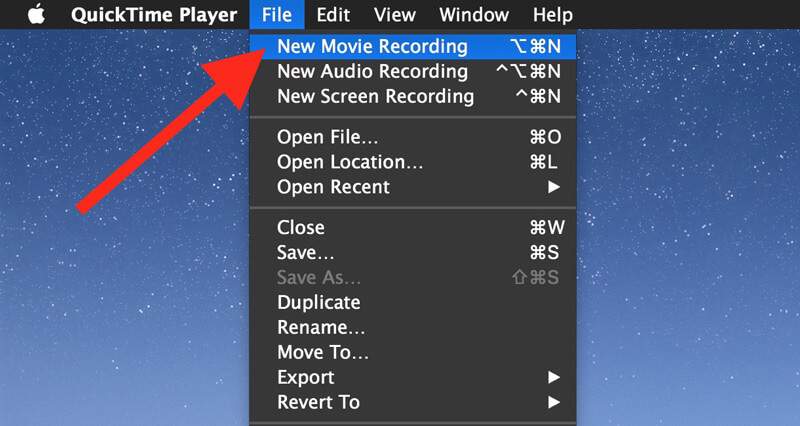
QuickTime Player zapewnia stabilne i wysokiej jakości nagrywanie ekranu. Nie ma ograniczenia rozmiaru pliku ani czasu przechwytywania. Z pewnością ten darmowy rejestrator ekranu Mac nie doda żadnego znaku wodnego do nagranego pliku. Umożliwia wyeksportowanie nagrania jako pliku MOV lub MP4. Co więcej, ta alternatywa dla Mac ShareX zawiera kilka podstawowych funkcji edycji, które mogą Ci pomóc edytować wideo i dostosuj wyjściowe wideo.
NO.3 Świetna alternatywa dla ShareX - Camtasia Studio
Camtasia jest jednym z najpopularniejszych programów do nagrywania ekranu, które może pomóc w nagrywaniu wideo na komputerze. Podobnie jak inne alternatywy ShareX, umożliwia nagrywanie wideo z pełnym ekranem monitora lub wybranym obszarem. Ponadto Camtasia Studio zostało zaprojektowane z kilkoma funkcjami edycji, które pozwalają dodawać animacje, dostosowywać efekty i nie tylko.
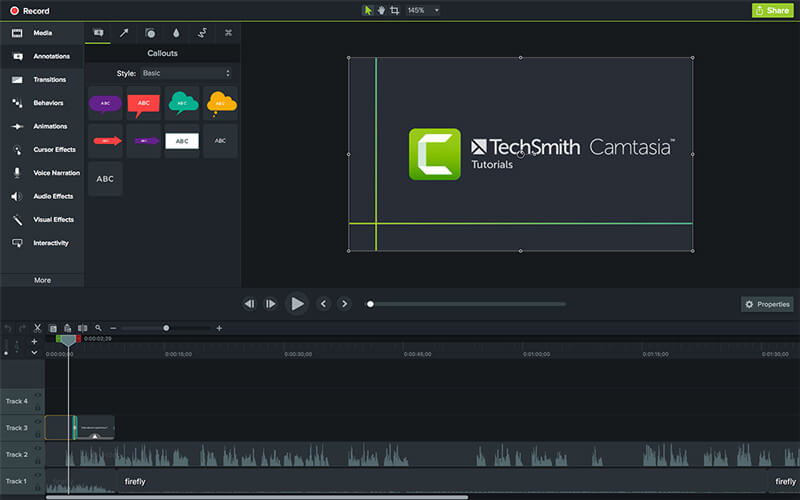
Camtasia ma możliwość oddzielnej edycji wideo i audio. Co więcej, umożliwia łatwe importowanie dodatkowego materiału filmowego i włączenie kamery internetowej. Ta alternatywa ShareX jest kompatybilna zarówno z systemami Windows, jak i Mac. Jedną rzeczą, którą powinieneś wiedzieć, jest to, że Camtasia ma pewne ograniczenia funkcji w swojej bezpłatnej wersji.
NR 4 Alternatywa do nagrywania ekranu ShareX - Snagit
Snagit to słynny zrzut ekranu, który zapewnia prosty sposób przechwytywania procesu, dodawania wyjaśnień i tworzenia instrukcji wizualnych. Może działać jako świetna alternatywa dla ShareX do przechwytywania ekranu komputera. Możesz z łatwością nagrywać szerokie, poziome zwoje, przewijane strony internetowe i wszystko pomiędzy. Oprócz funkcji nagrywania Snagit umożliwia zrobienie zrzutu ekranu.

Snagit jest wyposażony w funkcję edytora Snagit, która może pomóc w łatwej edycji i dostosowaniu wideo ze strzałkami, tekstem, objaśnieniami, efektami i nie tylko. Nie doda żadnego znaku wodnego do twojego nagrania. Ale umożliwia umieszczenie osobistego znaku wodnego na przechwyconym wideo. Ta alternatywa ShareX nie jest darmową nagrywarką wideo. Otrzymujesz tylko bezpłatną wersję próbną funkcji nagrywania.
NR 5 Alternatywa dla ShareX - Open Broadcaster Software
Open Broadcaster Software (OBS) to nasza ostatnia rekomendacja na liście alternatyw ShareX. OBS to bardzo popularna usługa nagrywania na żywo i wideo. Oferuje proste i wysokiej jakości nagrywanie bez żadnych ograniczeń i irytujących reklam. OBS bardzo dobrze obsługuje Windows 11/10/8/7, Mac i Linux.

W przypadku funkcji nagrywania ekranu oprogramowanie Open Broadcaster umożliwia nagrywanie wideo z całym ekranem lub dostosowanym regionem. Co ważniejsze, to bezpłatne narzędzie do przechwytywania ekranu może nagrywać wysokiej jakości wideo do 1080p i 60 kl./s. OBS umożliwia przechwytywanie ekranu z kamery internetowej. Dość wygodne jest więc tworzenie nagrań wideo na żywo lub przechwytywanie rozgrywki, spotkania online i rozmowy wideo.
Wniosek
ShareX to dobry rejestrator ekranu do nagrywania wideo i audio na komputerze z systemem Windows. Jednak wielu użytkowników nie wie, jak prawidłowo go używać i łatwo uzyskać nagranie bez dźwięku. Tutaj, w tym poście, podajemy szczegółowe informacje Recenzja ShareX i powie Ci, jak używać ShareX do przechwytywania obrazu i dźwięku. Co więcej, tworzymy listę 5 świetnych alternatyw dla ShareX aby wybrać preferowane oprogramowanie do przechwytywania ekranu.
Ponownie polecamy najlepszą alternatywę ShareX, Nagrywarka ekranu abyś nagrał wszystko, co stało się na Twoim komputerze. W porównaniu z innymi magnetowidami zapewnia wyższą wyjściową jakość wideo. Po prostu pobierz ją bezpłatnie i wypróbuj.


